The Overwatch 2 beta versija rieda, todėl žaidėjai gali įšokti ir iš naujo išgyventi šlovę pirmųjų originalo dienų Overwatch. Kad padėčiau jums išnaudoti visas beta versijos galimybes iki jos pabaigos gegužės 17 d., aš įsitraukiau ir išbandžiau pavadinimą, kad rasčiau geriausius nustatymus Overwatch 2.
Turinys
- Geriausi „Overwatch 2“ beta versijos nustatymai
- Overwatch 2 beta sistemos reikalavimai
- Overwatch 2 beta etalonas
- Overwatch 2 beta iš anksto nustatyta vaizdo kokybė
Žaidimas sukurtas remiantis originalo kaulais, todėl nėra nieko stebėtino. Vis dėlto suapvalinau optimizuotus grafikos nustatymus, kai kuriuos žaidimo nustatymus, kuriuos turite pakeisti, ir kai kuriuos įvairių išankstinių nustatymų etalonus, kad suprastumėte našumą. Štai kaip išnaudoti visas savo galimybes Overwatch 2 beta versija.
Rekomenduojami vaizdo įrašai
Geriausi nustatymai Overwatch 2 beta versija
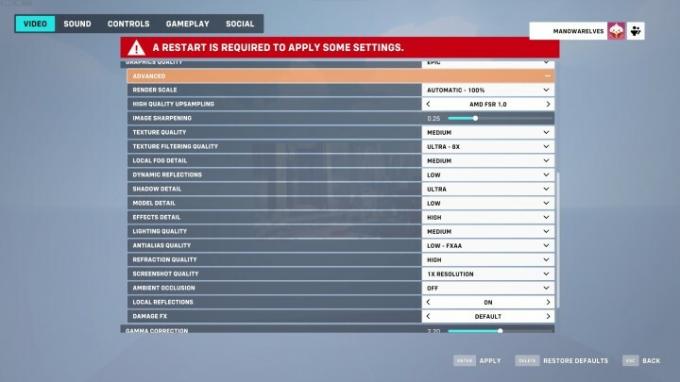
Overwatch 2 turi daugybę nustatymų. Turiu visus grafikos nustatymus ir kelis žaidimo nustatymus, kuriuos reikia pakoreguoti, kad žaidimas veiktų tinkamai. Pirmiausia pradėkime nuo geriausių grafikos nustatymų
Overwatch 2:- Tekstūros kokybė: vidutinė
- Tekstūros filtravimo kokybė: 8x
- Vietinio rūko detalė: Vidutinė
- Dinaminiai atspindžiai: Žemas
- Šešėlio detalė: Ultra
- Modelio detalė: žema
- Efekto detalės: didelis
- Apšvietimo kokybė: Aukšta
- Antialias kokybė: žema – FXAA
- Refrakcijos kokybė: Aukšta
- Ekrano kopijos kokybė 1x raiška (nustatykite kaip norite)
- Aplinkos okliuzija: išjungta
- Vietiniai atspindžiai: Įjungta
- Damage FX: numatytasis
Turiu nustatymų derinį, kad optimizuočiau žaidimo eigą ir aukščiau pateiktus vaizdus. Pradedant nuo žaidimo, šešėlių detalės išlieka Ultra, kad galėtumėte matyti priešo žaidėjų šešėlius, o modelio detalės yra žemos, kad būtų pašalinti kai kurie papildomi elementai, kurie rodomi esant aukštesniems nustatymams. Aplinkos okliuzija taip pat yra išjungta, todėl kai kurios scenos gali būti šiek tiek plokštesnės, kad būtų geriau matoma.
Susijęs
- Valorant našumo vadovas: geriausi nustatymai, kadrų per sekundę padidinimas ir kt
- CS: GO našumo vadovas: geriausi nustatymai, kadrų per sekundę padidinimas ir kt
- Geriausi nešiojamųjų kompiuterių „du viename“ pasiūlymai: sutaupykite „Dell“, „Lenovo“, HP ir kt
Kitu atveju optimizavau vaizdiniams vaizdams. Aš nuolat naudoju FXAA anti-aliasing, nes jis yra daug greitesnis ir atrodo taip pat gerai, kaip SMAA Overwatch 2. Sumažinau tekstūros kokybę, apšvietimo kokybę ir vietinio rūko detales, kad taip pat išsaugotumėte kai kuriuos kadrus, bet drąsiai padidinkite šiuos nustatymus, jei vis dar pasiekiate didelį kadrų dažnį.
Pagal numatytuosius nustatymus Overwatch 2 naudoja AMD „FidelityFX Super Resolution“ (FSR), kuri dinamiškai koreguoja skiriamąją gebą, kad pagerintų kadrų dažnį. Rekomenduočiau jį palikti įjungtą, nebent naudojate ypač galingą aparatinę įrangą. Tai nėra labai bloga vaizdo kokybei ir leis jums daugiau dėmesio skirti žaidimo kokybei, o ne grafinei kokybei.

Be grafikos, yra keletas ekrano nustatymų, kuriuos turėtumėte pakoreguoti Overwatch 2 beta:
- FPS apribojimas: pagrįstas ekranu
- Nvidia refleksas: Įjungta + „Boost“ (jei yra)
- Trigubas buferis: išjungtas
- Sumažinti buferį: Įjungta
- VSync: išjungtas
- Matymo laukas: 103
Čia yra svarbūs nustatymai Nvidia refleksas ir sumažintas buferio nustatymas. Overwatch 2 paprastai turi vieno kadro buferį; tai reiškia, kad žaisdami visada turėsite vieno kadro delsą. Tai nėra didžiulis sandoris, tačiau sumažintas buferio nustatymas pašalina buferį, kad būtų sumažinta įvesties delsa. Kita vertus, tai reikalauja daugiau pastangų jūsų kompiuteriui.
Čia yra kompromisas, atsižvelgiant į tai, kokią sistemą turite. Turėtumėte įjungti sumažinimo buferio nustatymą, bet jei kadrų dažnis yra mažesnis už ekrano atnaujinimo dažnį, palikite jį išjungtą.

Galiausiai turiu kelis žaidimo nustatymus, kuriuos reikia pakoreguoti, jei naudojate kompiuterį:
- Kelio taško neskaidrumas: 50 %
- Respawn piktogramos neskaidrumas: 75 %
- Galimybės laikmačio žiedo neskaidrumas: 100 %
- Įgalinti didelio tikslumo pelės įvestį: Įjungta
Nepermatomumo nustatymus puikiai galima koreguoti, kad būtų geriau matomas, o kelio taško piktograma paprastai labiausiai blaško dėmesį. Tačiau koreguokite šiuos nustatymus taip, kaip norite. Kitu atveju visada įjunkite didelio tikslumo pelės įvesties nustatymą. Su pelėmis, tokiomis kaip Corsair Sabre RGB Pro Wireless, galite pasiekti iki 8 000 Hz apklausų dažnį. Šis nustatymas atnaujina žaidimą greičiau, kad suteiktų daugiau šansų tarp atnaujinimų.
Overwatch 2 beta sistemos reikalavimus

Overwatch 2 neturi didelių sistemos reikalavimų, o tai nenuostabu. Rekomenduojami reikalavimai nuo Overwatch iš esmės atitiko minimalius reikalavimus, o naujosios rekomenduojamos specifikacijos reikalauja šiek tiek galingesnio įrenginio.
Minimumas
- CPU: Intel Core i3 arba AMD Phenom X3 8650
- GPU: Nvidia GTX 600 series arba AMD Radeon HD 7000 series
- RAM: 6 GB
- Saugykla: 50 GB
Rekomenduojamas
- CPU: Intel Core i7 arba AMD Ryzen 5
- GPU: Nvidia GTX 1060 arba AMD R9 380
- RAM: 8 GB
- Saugykla: 50 GB
Žaidimas gali išsiversti su vos 2 GB vaizdo atminties, tačiau vis tiek pasiekia rekomenduojamą specifikaciją. Iš esmės bet kuris pastarųjų penkerių metų kompiuteris atitiks (ir greičiausiai viršys) „Blizzard“ reikalavimus, o kompiuteriai, pagaminti prieš dešimtmetį, vis tiek gali atitikti minimalias specifikacijas. Jei bėgate Overwatch be problemų, neturėsite jokių problemų Overwatch 2.
Vieninteliai nelyginiai reikalavimai yra CPU. „Blizzard“ neaiškiai išvardija procesoriaus klases, o ne tam tikras kartas. Iš to, kas nurodyta, atrodo, kad dviejų branduolių yra tinkamas minimaliai specifikacijai, o keturių branduolių atitinka rekomenduojamas specifikacijas. Tačiau jūsų procesorius neturėtų vaidinti didelio vaidmens. Galų gale, minimalus AMD Phenom X3 8650 yra 14 metų.
Overwatch 2 beta etalonas
Aš neturėjau galimybės bėgti Overwatch 2 etalonų diapazone geriausios vaizdo plokštės, todėl perėjau į beta versiją ir išbandžiau kai kuriuos iš anksto nustatytus asmeninio įrenginio nustatymus, kad pamatyčiau, kaip jie keičiasi. Žemiau galite pamatyti mano rezultatus naudodami RTX 3090 ir Core i9-10900K 1440p.
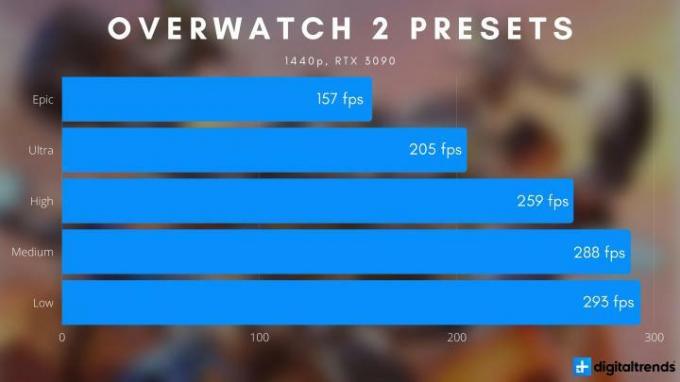
Nors nenuostabu, kad RTX 3090 plyšta Overwatch 2 (ypač esant 1440p), mastelio keitimas yra įdomus. Yra dideli šuoliai tarp „Epic“, „Ultra“ ir „High“ išankstinių nustatymų, o visa kita mažėja aplink vidutinį ir žemą išankstinį nustatymą. Taip yra daugiausia dėl dinaminių atspindžių, kurie iš anksto nustačius aukštą nukrenta iki žemo lygio.
Jei nenorite sumaišyti visų aukščiau nurodytų nustatymų, rekomenduočiau pasirinkti aukštą išankstinį nustatymą. Jis siūlo geriausią našumo ir vaizdo kokybės balansą, nors kai kurie nustatymai, pvz., tekstūros filtravimas, yra be reikalo atmetami.
Overwatch 2 beta iš anksto nustatyta vaizdo kokybė
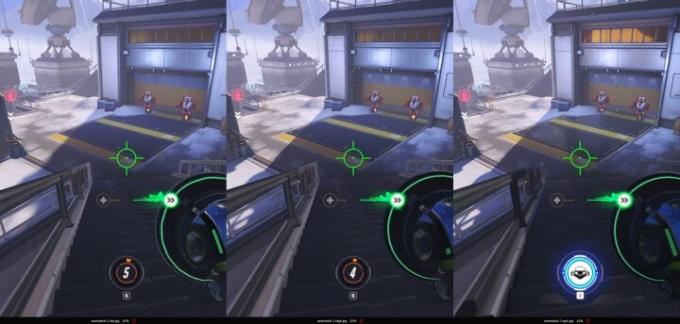
Overwatch 2 yra apgaulinga, kai kalbama apie vaizdo kokybę, nes kai iš tikrųjų žaisite žaidimą, jums bus sunku pastebėti skirtumus. Treniruotės srityje padariau keletą ekrano kopijų su išankstiniais nustatymais Low, High ir Epic, kad parodyčiau skirtumus (mano bandymai anksčiau buvo atlikti tikrose rungtynėse).
Yra keletas didelių skirtumų, net jei juos sunku pastebėti be aukščiau pateikto palyginimo. Kai iš anksto nustatytas žemas, trūksta kulkų žymių ant sienos, kaip ir žibintų, kurie iš anksto nustatyti „High“ ir „Epic“ dovanose. Tekstūros kokybės sumažėjimas yra akivaizdus aplink metalinės plokštės kraštus centre, taip pat šešėlių kokybės praradimas. Galite pamatyti, kiek neryškesnis yra didelis šešėlis dešinėje, naudojant iš anksto nustatytą žemą nustatymą, palyginti su Ultra.
Įdomu tai, kad „Epic“ išankstiniai nustatymai įgalina šiek tiek daugiau apšvietimo, kaip rodo viršutiniame dešiniajame kampe esantis kambarys. Tačiau didžiausias „Epic“ skirtumas yra atspindžiai. Metalinė plokštė apačioje visada atspindi. Tačiau laiptų viršuje tai rodo tik dinamiški atspindžiai iš anksto nustatytame Epic.

Yra skirtumų, tačiau gera žinia yra ta, kad „Blizzard“ buvo aiškiai atsargus, kad sumaniai sumažintų vaizdo kokybę. Pseudonimas rodomas tik nutolusiuose objektuose (žr. polius fone), ir tai visiškai neblaško. Panašiai nukenčia tekstūros kokybė, tačiau ji iš tikrųjų atsiskleidžia tik smulkiose detalėse. Nežiūrėsite į žemos raiškos tekstūras, naudodami iš anksto nustatytą žemą nustatymą.
Net pažvelgus į vaizdo kokybę, rekomenduoju laikytis aukštų išankstinių nustatymų. Palyginti su „Epic“, jis praranda keletą gražinančių elementų, bet taip pat rodo, kad našumas padidėja maždaug 65%. Žema taip pat nėra bloga, nors ji suteikia daug geresnę vaizdo kokybę ir šiek tiek padidina 13% našumą, palyginti su iš anksto nustatyta aukšta.
Redaktorių rekomendacijos
- Apex Legends našumo vadovas: geriausi nustatymai, kadrų per sekundę padidinimas ir kt
- Geriausi HP nešiojamojo kompiuterio pasiūlymai: įsigykite 17 colių nešiojamąjį kompiuterį už 300 USD ir daugiau
- Geriausi žaidimų procesoriai: AMD ir Intel susiduria
- „Resident Evil 4 Remake PC“: geriausi nustatymai, spindulių sekimas, FSR ir kt
- Geriausios 2023 m. žaidimų klaviatūros




